Ellet ole kiinnittänyt huomiota, Applen, Googlen ja Amazonin välillä on käyty täysi sota kotisi valtaamisesta. Emme puhu vain suoratoistosta televisiosta, sillä on olemassa lukuisia älykkään kodin lisävarusteita, joita voidaan hyödyntää elämänlaadun parantamiseksi.
Sisällys
- Aiheeseen liittyvää lukemista
-
Mikä on HomeKit?
- Mitä ovat huoneet ja vyöhykkeet?
-
Luo HomeKit-huone
- Järjestä huoneet vyöhykkeisiin
- Määritä HomeKit-lisävaruste vyöhykkeelle tai huoneelle
- HomePodin tai HomePod Minin lisääminen HomeKit Zoneen
- Aiheeseen liittyvät julkaisut:
Aiheeseen liittyvää lukemista
- Mikä on paras HomeKit Home Hub? Apple TV, HomePod tai iPad
- HomePod Mini on valmis valloittamaan lomat
- Homepod Mini vs Nest Audio: mikä sinun pitäisi ostaa?
- Applen sisäpuhelinjärjestelmän käyttäminen Homepodin ja Homepod Minin kanssa
- Mitä eroa on HomePodilla ja HomePod minillä?
Vaikka yritys saapui hieman myöhässä, Apple on liittynyt taisteluun HomePodin ja nyt HomePod Minin avulla. Nämä älykaiuttimet eivät ole vain fantastisia laitteita suosikkimusiikkisi tai podcast-lähetysten kuunteluun, vaan ne voivat tehdä paljon enemmän. Koska nämä ovat HomeKit-yhteensopivia, voit pyytää Siriä ohjaamaan älykodin valaistusta tai vain säätämään lämpötilaa termostaatilla.
Mikä on HomeKit?
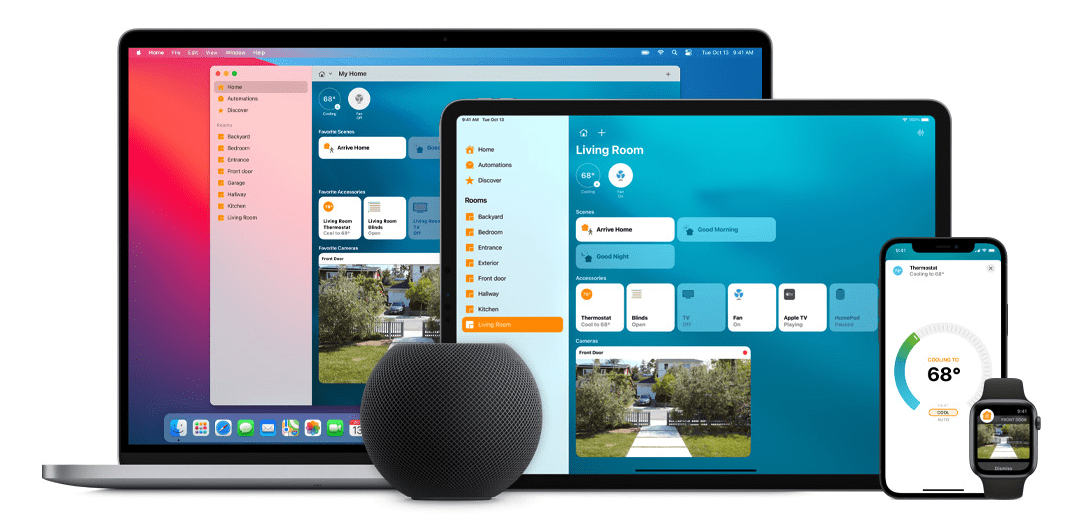
Asiattomille suunnattu HomeKit on Applen älykkään kodin alusta, joka on suunniteltu mahdollistamaan joukon lisävarusteiden yhdistäminen toisiinsa. Sitten niitä voidaan ohjata iPhonesta, iPadista, Macista tai jopa Apple Watchista. Kun lisävarusteet on asennettu ensimmäisen kerran, Sirillä voidaan ohjata niitä koskematta puhelimeen.
HomeKit kuuluu ilmauksen "esineiden internet" tai IoT alle. IoT ei kuitenkaan rajoitu Appleen, vaan myös Google Assistantiin tai Amazon Alexaan liittyvät älykkään kodin järjestelmät kuuluvat tähän kategoriaan.
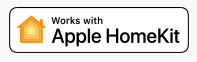
Mitä tulee siihen, mitä lisävarusteita voit yhdistää HomeKitiin, niitä on itse asiassa melko vähän. Tässä on joitain suosituimmista lisävarusteluokista, jotka toimivat HomeKitin kanssa:
- Älykkäät hehkulamput
- Älykkäät kytkimet
- Termostaatit
- Ilmankostuttimet
- Älykkäät lukot
- televisiot
- Reitittimet
- Kaiuttimet
Haluat varmistaa, että nämä ovat yhteensopivia HomeKitin kanssa. Se, että älypistoke toimii Amazon Alexan ja Google Assistantin kanssa, ei tarkoita, että se toimisi vain Apple HomeKitin kanssa. Helpoin tapa kertoa on etsiä pakkauksesta yllä olevaa tarraa.
Mitä ovat huoneet ja vyöhykkeet?
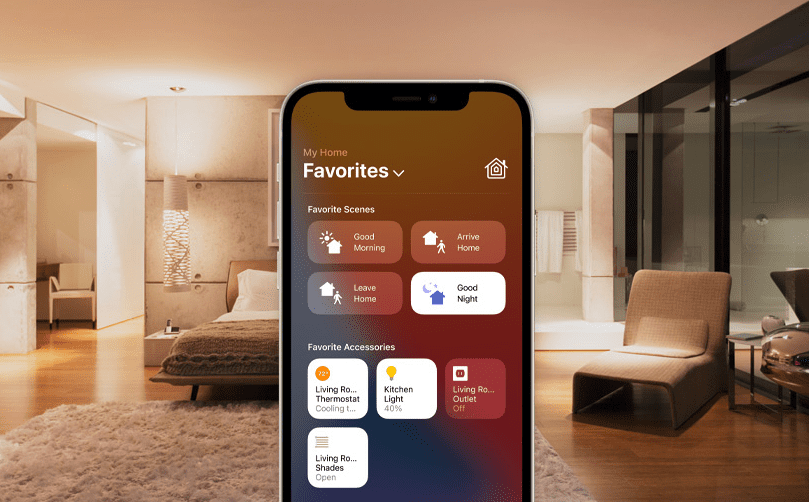
Kun olet aloittanut eri HomeKit-lisätarvikkeiden hankinnan ja asettamisen, iPhonesi tai iPadisi Home-sovellus tulee lopulta hieman sotkuiseksi. Valittavana on useita valitsimia, ja vaikka olisit nimennyt ne oikein, niiden hallinta on tuskaa.
Onneksi Apple on lisännyt mahdollisuuden luoda huoneita ja vyöhykkeitä Home-sovelluksessa. Huoneet ovat melko itsestään selviä, sillä voit ryhmitellä toimiston tarvikkeita yhdeksi "huoneeksi". Sitten voit kytkeä nämä kaikki päälle ja pois yksinkertaisella "Hei Siri, sammuta toimisto" -komennolla.
Vyöhykkeet eivät ehkä ole yhtä itsestäänselviä, mutta ne ovat luonteeltaan yksinkertaisia. Jos sinulla on useita huoneita yhdessä kerroksessa HomeKit-lisävarusteiden kanssa, voit ryhmitellä kaikki huoneet yhteen luodaksesi vyöhykkeen. Sitten voit vain sanoa "Hei Siri, laita päälle yläkertaan", kun sinun täytyy mennä yläkertaan.
Luo HomeKit-huone
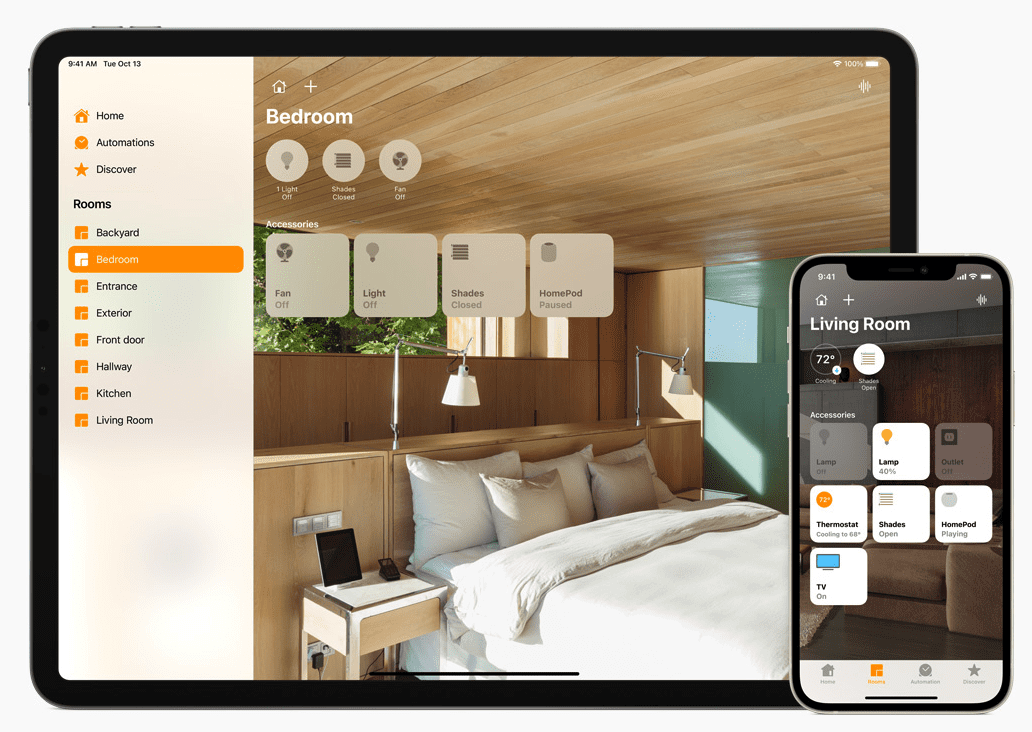
Olet siis jo lisännyt kaikki lisävarusteet Home-sovellukseen ja ne ovat valmiita ohjattavaksi. Kuten mainitsimme, Home-sovelluksesi voi sotkeutua melko nopeasti, mutta voit luoda erilaisia huoneita, joihin voit lisätä näitä lisävarusteita. Näin voit luoda HomeKit-huoneen.
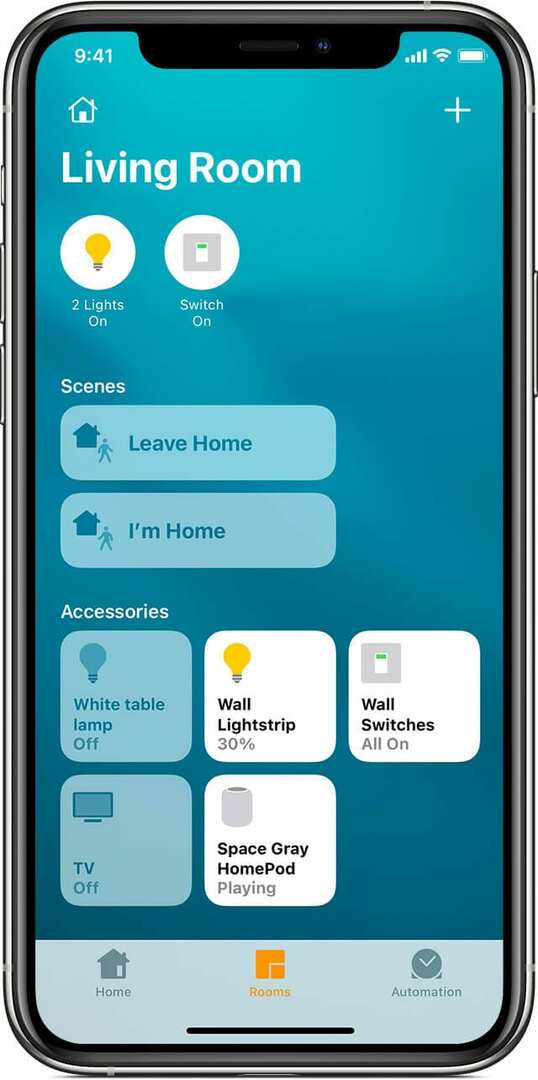
- Avaa Koti sovellus iPhonessa tai iPadissa.
- Napauta Huoneet -välilehti alatyökalupalkissa.
- Napauta talon kuvake vasemmassa yläkulmassa.
- Valitse Huoneen asetukset.
- Napauta Huoneet.
- Klikkaa Lisää huone.
- Anna "huoneellesi" nimi.
- Napauta Tallentaa.
Järjestä huoneet vyöhykkeisiin
Kun olet luonut kaikki huoneesi, voit järjestää Home-sovelluksen entisestään. Vyöhykkeitä voidaan luoda ryhmittelemään erilaisia huoneita ja niihin liittyviä lisävarusteita. Tämän ansiosta on helppoa hallita koko kerrosta samanaikaisesti yhden huoneen tai lisälaitteen sijaan.
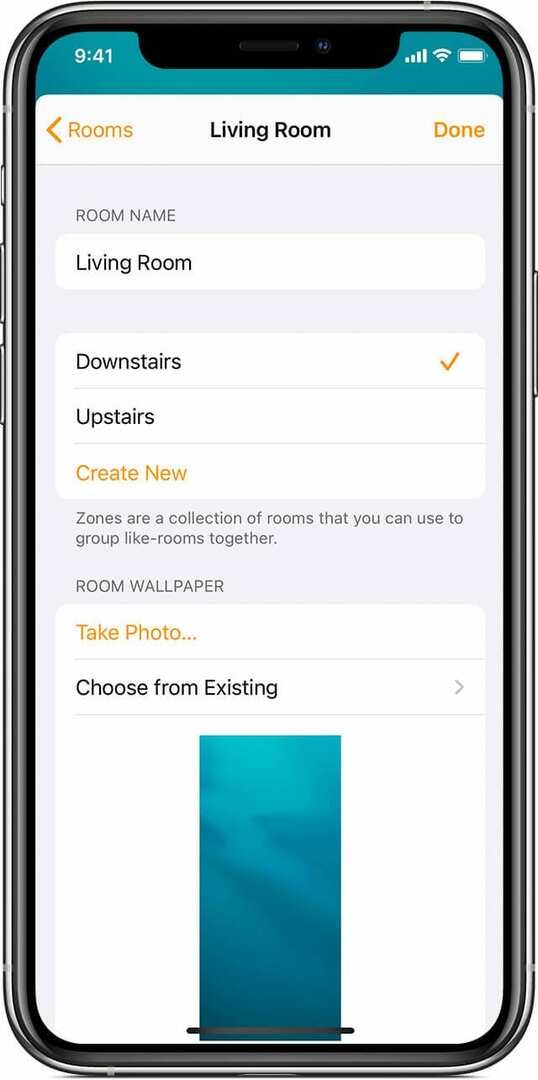
- Avaa Koti sovellus iPhonessa tai iPadissa.
- Napauta Huoneet -välilehti alatyökalupalkissa.
- Napauta talon kuvake vasemmassa yläkulmassa.
- Valitse Huoneen asetukset.
- Valitse joko ehdotettu vyöhyke tai napauta Luo uusi.
- Anna juuri luodun vyöhykkeen nimi.
- Napauta Tehty oikeassa yläkulmassa.
Määritä HomeKit-lisävaruste vyöhykkeelle tai huoneelle
Jossain vaiheessa saatat todennäköisesti hankkia lisää HomeKit-yhteensopivia lisävarusteita. Kun olet määrittänyt ne Home-sovelluksessa, sinun on lisättävä ne huoneeseen tai vyöhykkeeseen pitääksesi asiat siistinä ja järjestyksessä.
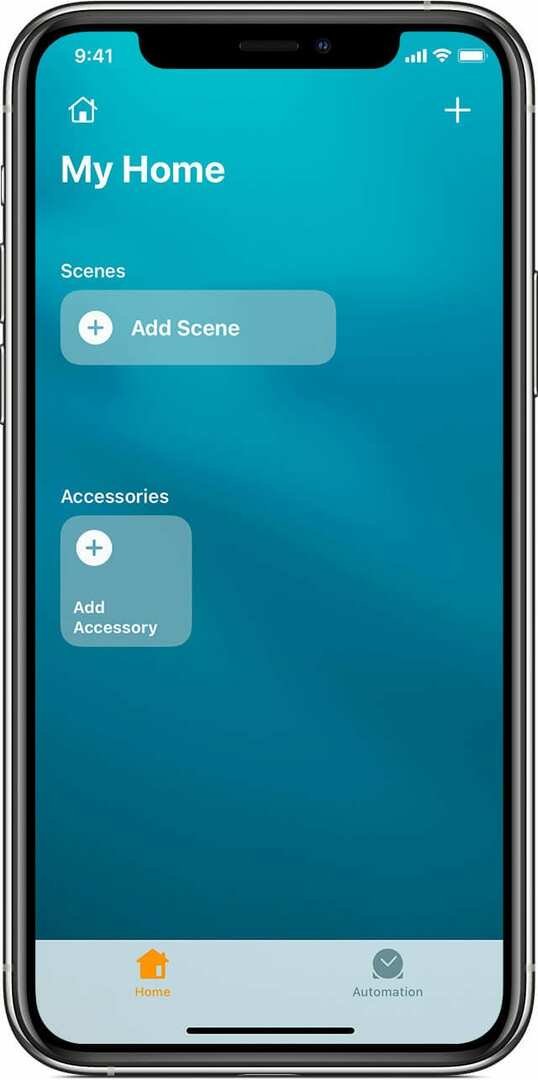
- Avaa Koti sovellus iPhonessa tai iPadissa.
- Paina ja pidä painettuna lisälaitetta, jota haluat siirtää.
- Napauta asetukset.
- Valitse Huone.
- Valitse huone, johon haluat siirtää lisävarusteen.
- Napauta X pelastaa.
HomePodin tai HomePod Minin lisääminen HomeKit Zoneen
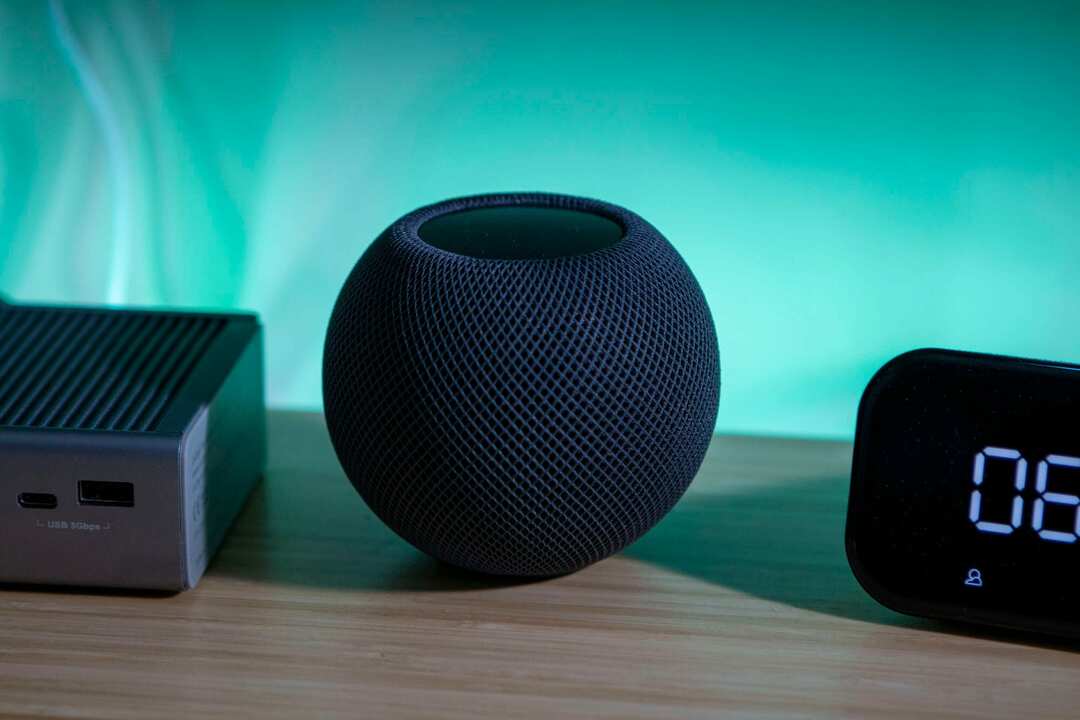
Vaikka HomePod ja HomePod Mini voivat toimia HomeKitin ”keskittiminä”, jotka tarjoavat Sirin ohjauspisteen, voit lisätä ne huoneisiin ja vyöhykkeisiin. Näin voit määrittää HomePodin tai HomePod Minin ja määrittää sen sitten tiettyyn huoneeseen tai vyöhykkeeseen.
- Avaa Koti sovellus iPhonessa tai iPadissa.
- Napauta Lisää lisävaruste.
- Pidä iPhonea lähellä HomePodia tai HomePod Miniä.
- Kun lisävaruste tulee näkyviin, napauta sitä.
- Anna HomePodille tai HomePod Minille nimi.
- Määritä se huoneeseen.
- Napauta Seuraava.
- Napauta Tehty.
Andrew on freelance-kirjailija, joka asuu Yhdysvaltain itärannikolla.
Hän on kirjoittanut useille sivustoille vuosien varrella, mukaan lukien iMore, Android Central, Phandroid ja muutamat muut. Nykyään hän viettää päivänsä LVI-yrityksessä työskennellen ja työskentelee öisin freelance-kirjoittajana.